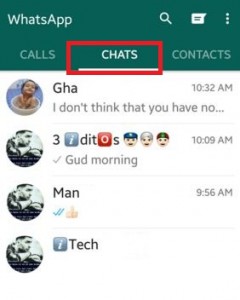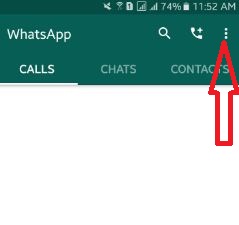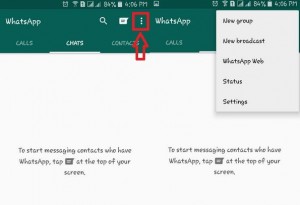Hoe WhatsApp Chat Wallpaper op Android te veranderen
Wil je de chatachtergrond in WhatsApp wijzigen?Android-apparaten? In deze tutorial wordt uitgelegd hoe u de WhatsApp-chatachtergrond op Android-apparaten kunt wijzigen. Een van de nadelen is dat je geen individuele WhatsApp-chatachtergrond kunt instellen op je Android of iPhone. Als je je verveelt met het standaard WhatsApp-achtergrondchatbehang, kun je een achtergrond kiezen uit je telefoongalerij, effen kleuren en WhatsApp-achtergrondbibliotheek. Download ook verschillende WhatsApp-achtergronden uit de Google Play Store.
WhatsApp is een van de meest populaire instantmessaging-apps dan alle andere chat-apps. Een van de grootste voordelen van WhatsApp is de ondersteuning van bijna alle nieuwste mobiele platforms, waaronder Android, iOS, Windows Phone, BlackBerry en andere.

Stap 5: Tik op "Behang".
Nadat je de achtergrond hebt geopend, kun je onderstaande opties zien voor Chat-achtergrond wijzigen in WhatsApp.
- Galerij: U kunt een foto uit uw telefoongalerij kiezen.
- Effen kleur: Kies de kleur uit de lijst.
- Standaard: Gebruik de standaard WhatsApp-chatachtergrond als achtergrondafbeelding.
- Wallpaper Bibliotheek: Kies uw favoriete foto uit de beschikbare lijst.
- Geen achtergrond: Verwijder de achtergrond van de WhatsApp-chat-bacground.

Stap 6: Kiezen van de bovenstaande optie.

Stap 7: Selecteer de achtergrond en tik op Set rechtsonder.
Open een WhatsApp-chat en je kunt de nieuwe achtergrondchat-achtergrond op je Android-telefoon zien.
Standaard WhatsApp Chat-achtergrond instellen op Android

WhatsApp> Drie verticale stippen (Meer) in de rechterbovenhoek> Instellingen> Chats> Achtergrond> Tik op Standaard
Verwijder WhatsApp Chat Background Wallpaper op Android

WhatsApp> Drie verticale stippen (Meer) in de rechterbovenhoek> Instellingen> Chats> Achtergrond> Geen achtergrond
Hoe WhatsApp-profielfoto op Android in 2020 te wijzigen
Stap 1: Open de WhatsApp-app op uw apparaat.
Stap 2: Kraan Drie verticale stippen (Meer) in de rechterbovenhoek van het scherm.
Stap 3: Selecteer Instellingen.
Stap 4: Kraan Profiel icoon.

Stap 5: Druk op Camera icoon van je profielfoto.
Stap 6: Kiezen van Galerij of camera.
Stap 7: Selecteer een foto vanuit de galerij en tik op Gedaan.
Je kunt ook een foto van je camera kiezen om in te stellen als standaard WhatsApp-afbeelding op een Android-telefoon of -tablet.
Hierboven kunt u de beste stappen krijgen om WhatsApp-chatachtergrond op Android-apparaten te wijzigen. Als je vragen hebt of problemen hebt met de bovenstaande stappen om de WhatsApp-achtergrond te wijzigen, geef dan hieronder een reactie.